Создать коллаж онлайн | PixelOnline.ru
Поделитесь сервисом в соц. сетях: |
Как сделать коллаж из фото при помощи программы PhotoCat
При помощи данной программы вы можете создать коллаж из ваших фотографий в режиме онлайн и совершенно бесплатно.
Как мы видим программа в окошке «Open Photo» сразу предлагает вам загрузить ваши фотографии для создания коллажа из них, для этого нажмите на «Upload» из загрузите фото с вашего компьютера. Программой также предоставлены некоторые образцы(Samples). При помощи образцов вы можете потренироваться в создании коллажа, для этого просто кликните на предложенные фотографии для их последующего добавления. Максимально вы можете добавить 9 фотографий.
После добавления фотографий, можно откорректировать список, то есть удалить ненужные(если такие имеются) для этого просто нажмите крестик в правом верхнем углу фотографии. И так теперь жмем на «Start»
Как видите программа уже создала коллаж на стандартном шаблоне. Сейчас мы находимся на странице шаблонов(Template). В левом углу находится список шаблонов. Существуют шаблоны с вместимостью от 2 до 9 фотографий в разных расположениях между собой. Порядок фотографий меняется в ручную, нужно просто выбрать фотографию положение которой хотите изменить нажмите на неё левой кнопкой мыши и перетащите в нужное место.
Теперь давайте перейдём на вкладку настройки шаблона(Settings).
Во вкладке Settings мы видим два ползунка и окошко выбора цвета. Верхний ползунок(Border size) определяет ширину границы между фотографиями, нижний «Corner Radius» закругляет углы фотографий, а окошко Border Color определяет цвет фона на котором расположены ваши фото.
Перейдя на эту вкладку вы можете расположить ваши фотографии в ряд либо вертикально либо горизонтально, например горизонтально выглядеть это будет так:
И теперь самое интересное
Перейдите во вкладку DIY
На этой вкладке вы можете сделать коллаж фотографий в любом положении, как вам вздумается, например в хаотичном:
При этом способе редактирования вы можете вращать, увеличивать, отражать и располагать фотографии в любом положении используя мышку.
На странице редактирования во вкладке Background(задний фон) предложены варианты фона, выберите тот который подойдёт под настроение коллажа. Теперь перейдём во вкладку Settings.
Здесь вы можете выбрать размер заднего фона(Background Size). Также если вы хотите чтобы фоном была не картинка а просто сплошной цвет просто выберите желаемый цвет фона(Background Color). А если вы хотите чтобы фоном была ваша фотография или картинка нажмите на кнопку Change Background(Изменить Фон) и выберите изображение с вашего компьютера.
Посте того как вы создадите свой коллаж нужно будет его сохранить, жмем Save в верхней правой части окошка.
Укажите название и тип файла .jpg либо png. Напомню, если вы хотите сохранить файл без потери качества то нужно выбрать png, файлы jpg весят меньше, но качество теряется.
Не забудьте поделиться сервисом с друзьями в соц. сетях:
программы, чтобы бесплатно или за деньги создать композицию из нескольких снимков, и с помощью каких это можно сделать красочно и быстро?
В современном мире очень популярна тема обработки фотографий. Когда необходимо уместить много фотографий в одну на помощь приходит фотоколлаж. Чтобы создать красивый и оригинальный коллаж не потребуется много времени, так как существует множество удобных сервисов. В этой статье рассмотрены некоторые платные и бесплатные программы для создания коллажей.
Какие есть программы, чтобы бесплатно создать коллаж?
Photo Joiner
Бесплатная программа Photo Joiner обладает самыми необходимыми инструментами и позволяет быстро сделать коллаж. Сервис отличается удобным графическим интерфейсом, прост в использовании. При склейке фото не требуется указывать много параметров. Создание одного коллажа занимает 2-3 минуты. В новой версии программу перевели на русский язык.

 Сервис имеет встроенный фоторедактор, который позволяет отредактировать созданный коллаж, но этот редактор только на английском языке. Среди инструментов сервиса можно выделить наиболее полезные для создания быстрого и красочного коллажа.
Сервис имеет встроенный фоторедактор, который позволяет отредактировать созданный коллаж, но этот редактор только на английском языке. Среди инструментов сервиса можно выделить наиболее полезные для создания быстрого и красочного коллажа.- Инструмент «Коллаж» позволяет выбрать шаблон и вставить изображения, отрегулировав такие параметры как размер, наклон, отражение.
- Кнопки вертикальный/горизонтальный коллаж служат для объединения картинок по различным осям, согласно шаблонам сервиса.
- Meme позволяет добавить к фотографии различные вставки: картинки, эмоджи и т.д. Есть возможность вставлять свой текст в фотоколлаж.
- Благодаря FB Cover можно делать красочные обложки для Facebook.
Преимущества:
- быстрое создание коллажа;
- полностью бесплатный сервис;
- большой выбор шаблонов;
- много инструментов;
- удобный сайт.
Недостатки:
- частично на английском языке;
- сильно упрощенные функции в мобильных приложениях.
Google Photos

 Google Фото — приложение для хранения и редактирования фотографий, кроме того в нем можно быстро и просто делать коллажи. Для того, чтобы создать фотоколлаж, необходимо зайти в раздел Google Photos «Ассистент». В этом разделе есть специальные предложения шаблонов, с помощью которых можно создавать коллажи из нескольких фотографий, а анимацию нескольких изображений в серию.
Google Фото — приложение для хранения и редактирования фотографий, кроме того в нем можно быстро и просто делать коллажи. Для того, чтобы создать фотоколлаж, необходимо зайти в раздел Google Photos «Ассистент». В этом разделе есть специальные предложения шаблонов, с помощью которых можно создавать коллажи из нескольких фотографий, а анимацию нескольких изображений в серию.Интерфейс программы очень простой, он имеет гораздо меньше настроек по сравнению с другими аналогами. Если файлы в Google Фото уже загружены, гораздо проще воспользоваться его встроенным функционалом, чем искать другие сервисы или устанавливать непонятные программы. Google Photos представлен в виде веб-сервиса, так же есть приложения для смартфонов.
Преимущества:
- можно использовать как сайт, так и мобильные версии;
- бесплатный сервис;
- быстрая загрузка фотографий;
- быстрое создание коллажа;
- большой лимит хранилища.
Недостатки:
- нельзя делать надписи на коллаже;
- не удобный редактор фотографий.
Видео о функционале программы Google Photos:
PicCollage

 Бесплатное приложение от Cardinal Blue Software является отличным сервисом для создания разнообразных и оригинальных коллажей. Программа позволяет составить коллаж не только из фотографий и картинок, но и использовать видео и GIF.
Бесплатное приложение от Cardinal Blue Software является отличным сервисом для создания разнообразных и оригинальных коллажей. Программа позволяет составить коллаж не только из фотографий и картинок, но и использовать видео и GIF.Интерфейс программы на всех устройствах простой и понятный. Все настройки программы, такие как ширина, высота коллажа, книжная или альбомная ориентация страницы и другие, легко редактируются на панели настроек. Пользователю предоставляется на выбор множество шаблонов, макетов, фонов, тысячи наклеек и рисунков для творчества. Также можно воспользоваться опцией свободного формата и создать собственный уникальный макет.
При создании коллажей в бесплатной версии программы на полученном изображении сохраняется небольшой водяной знак. Чтобы избавиться от него и встроенной рекламы, необходимо заплатить $2. На самом сайте коллаж сделать не получится, необходимо скачать приложение на компьютер или на смартфон.
Преимущества:
- большой выбор шаблонов;
- быстрое создание коллажа;
- возможность вставлять в коллаж видео и GIF;
- можно создать свой макет.
Недостатки:
- наличие водяного знака в бесплатной версии;
- нельзя создавать коллаж через сайт.
Canva App
Сервис Canva App позволяет пользователям создавать красивые и оригинальные фотоколлажи, не являясь при этом профессиональными дизайнерами. Программа содержит более тысячи вариантов шаблонов. Бесплатная версия программы содержит все необходимые инструменты для создания оригинального коллажа.
Интерфейс программы содержит множество разных настроек, что позволяет делать как максимально простые коллажи, так и с разнообразными эффектами. При создании коллажа можно использовать различные макеты, добавить:


- фон;
- узоры;
- картинки;
- собственные изображения.
Фотографии можно будет:
- упорядочить;
- изменить размер;
- повернуть по мере необходимости.
Сервис предоставляет бесплатные фигуры, значки, иллюстрации, которыми можно украсить фотоколлаж. Сохраненный результат можно сразу отправить на почту или же поделится им в социальных сетях. Существуют удобные приложения для мобильных устройств.
Преимущества:
- большой выбор шаблонов;
- быстрое создание коллажа;
- широкий бесплатный функционал;
- удобные приложения для мобильных устройств;
- можно создать свой макет.
Недостатки:
- нельзя менять размер картинки в бесплатной версии;
- некоторые функции платные.
Видео о программе Canva App:
Платные программы, чтобы сделать коллаж из нескольких фотографий
PicMonkey Collage
PicMonkey-програма для редактирования изображений, в которой содержится раздел для создания коллажей. Интерфейс программы интуитивно простой и удобный. Сервис обеспечивает все базовые потребности пользователя, позволяет:


- удобно расположить фотографии;
- изменять их размер и угол наклона;
- использовать необходимые фильтры.
Кликнув Collage на стартовой странице PicMonkey, включится режим создания коллажей. Сервис предлагает более 2400 настраиваемых шаблонов. Широкие возможности платного приложения дают возможность обрабатывать фотографии и делать коллажи на профессиональном уровне.
PicMonkey позволяет воспользоваться недельной пробной версией для создания коллажей, затем можно купить подписку за $7.99 или за $33.99 в месяц в зависимости от тарифа.
Преимущества:
- большой выбор шаблонов;
- быстрое создание коллажа;
- широкий функционал;
- удобные приложения для мобильных устройств;
- возможность работать на профессиональном уровне;
- есть пробная версия.
Недостатки:
- высокая плата за полный доступ к сервису;
- необходимо закончить одну операцию, перед тем как начать другую.
FotoJet
FotoJet-программа, которая позволяет создавать оригинальные коллажи в несколько кликов онлайн. FotoJet содержит множество инструментов для редактирования фотографий и дизайна плакатов. Сервис разделяет макеты по темам: от современного до художественного, от классического до креативного.

 FotoJet отлично подойдет большинству пользователей. Можно:
FotoJet отлично подойдет большинству пользователей. Можно:- создать коллаж по определенному запросу, выбрав конкретную категорию шаблона;
- отсортировать макеты;
- сузить параметры по количеству фотографий, которые необходимо добавить.
Профессиональные шаблоны и функционально-ориентированные ресурсы позволяют легко создавать:
- коллажи;
- графику в социальных сетях;
- плакаты;
- открытки;
- баннеры и многое другое.
Можно воспользоваться бесплатной 7-дневной пробной версией. Платная версия стоит от $3.99 до $6.99 в месяц и открывает большое количество шаблонов, премиум шрифты, фоторамки и много другое, а также позволяет работать без рекламы.
Преимущества:
- оффлайн-версия для Windows и Mac;
- более 800 макетов и шаблонов;
- есть пробная версия;
- большой набор профессиональных инструментов;
- удобный сайт.
Недостатки: нет мобильных приложений.
PiZap

 Онлайн-приложение создать фотоколлажи на профессиональном уровне, так как содержит множество шаблонов, а также возможность использовать эксклюзивные наклейки и надписи. Интуитивно понятный интерфейс понравится новичкам, а широкий простор для творчества и гибкость приятно удивят опытных дизайнеров.
Онлайн-приложение создать фотоколлажи на профессиональном уровне, так как содержит множество шаблонов, а также возможность использовать эксклюзивные наклейки и надписи. Интуитивно понятный интерфейс понравится новичкам, а широкий простор для творчества и гибкость приятно удивят опытных дизайнеров.Предусмотрена возможность выгрузки коллажей сразу в социальные сети. Есть отдельная кнопка Meme, которая позволяет добавить к фотографии различные элементы.
Платная версия за $5.99 в месяц позволяет улучшить качество загружаемого контента, открыть новые шаблоны и фильтры. Есть недельный бесплатный пробный период. Владельцам мобильных устройств предоставляется автономное приложение, доступное для загрузки.
Язык интерфейса-английский, поэтому понадобятся базовые знания языка или возможность перевода сайта через браузер.
Преимущества:
- много шаблонов коллажей;
- наличие различных фильтров;
- большое количество инструментов;
- удобный интерфейс.
Недостатки: только на английском языке.
Видео о функционале программы PiZap:
Fotor collage maker
Известный сервис для создания коллажей Fotor помогает создавать невероятные коллажи в режиме онлайн, а также позволяет сконструировать самостоятельно уникальный шаблон и тему коллажа, используя эксклюзивные фильтры и эффекты.
Несмотря на широкие возможности, онлайн-программа обладает интуитивно понятным интерфейсом. В простой и удобном интерфейсе редактора содержатся самые необходимые инструменты. Функции редактирования позволяют задать размер и положение фотографий в коллаже, сюда относится:


- обрезка;
- вращение;
- изменение размера и прочие.
Также есть различные эффекты, с помощью которых можно:
- добавлять фильтры;
- накладывать вспышки, блики, тени.
Дополнительные функции позволяют:
- ретушировать фотографии;
- накладывать тексты, рамки, стикеры.
Благодаря подписке редактор расширяет возможности для создания фотоколлажей, избавляет от водяного знака и отклюает рекламу. Платная версия стоит $3.33 или $8.99 в месяц в зависимости от тарифа.
При создании большого количества коллажей и загрузке множества фотографий, программе часто случаются сбои, и она выдает ошибку. Поэтому необходимо не забывать чистить кэш.
Преимущества:
- простой интерфейс;
- много интересных эффектов;
- возможность быстро поделиться результатом в социальных сетях;
- коллажи можно хранить в облаке Fotor;
- удобные мобильные приложения.
Недостатки: не удобно загружать большое количество фотографий.
Среди такого большого многообразия программ, нужно выбрать ту, которая удобна в использовании именно вам. Если создание коллажей не является обязательной частью работы, то можно не использовать платные версии программ. Бесплатные сервисы предлагают огромное количество различных инструментов для редактирования, а также шаблонов и макетов, что сделает созданный коллаж уникальным.
особенности создания шаблона fotorcreate, программы и инструменты «Инстагор» и fotor
 Фотографии — это простой способ сохранить радостные моменты в образах. Со временем все меняется, но фотографии позволяют вспомнить ощущения в любое время. Фотоколлаж онлайн создается путем склеивания разных снимков в один с использованием красивых шаблонов. Такой редактор получил особую популярность среди любителей фото в социальных сетях Instagram и facebook.
Фотографии — это простой способ сохранить радостные моменты в образах. Со временем все меняется, но фотографии позволяют вспомнить ощущения в любое время. Фотоколлаж онлайн создается путем склеивания разных снимков в один с использованием красивых шаблонов. Такой редактор получил особую популярность среди любителей фото в социальных сетях Instagram и facebook.
Photoshop для создания collage
Фотошоп может превратить любую фотографию в уникальный шедевр. Это подтверждается миллионами поклонников Photoshop, которые используют программное обеспечение для графического проектирования, редактирования, ретуширования старых фото, а также для создания анимации 3D. Но есть только одна небольшая проблема. Редактор не является бесплатным. Это программный пакет, который разрабатывается Adobe. Цена его может варьироваться от 20 долларов США в месяц до 1000 долларов США за полную лицензию, что доступно далеко не всем.
Сегодня есть бесплатные альтернативы Photoshop — это онлайн-фоторедакторы, которые могут сделать коллаж онлайн не хуже. Они могут быть такими же гибкими, как и профессиональное редактирование фотографий в качестве автономного программного обеспечения для фото.
Если пользователь не может разобраться с кинематографией или 3D-эффектами, любой из этих онлайн-фоторедакторов может сделать «на лету» великолепный трюк для редактирования фотографий.
Создание коллажа онлайн
Составить художественный коллаж — очень легко и просто. Это творческая задача, для которой нужна идея. Фотографии друзей или киногероев, популярных звёзд, личные фото в образах — все это потрясающие идеи для коллажа. А когда их не хватает, то почерпнуть идею можно из интернет-источников для оформления. Лучшие платформы, чтобы создать коллаж онлайн с использованием фотографий:
 BeFunky считается продвинутым онлайн-инструментом для монтирования фотографий и предлагает много вариантов создания коллажа: обработки фотографий, ретуши. Для создания доступно более 50 шаблонов. Создатель может добавить топовые эффекты, надписи и украшения. Можно применять BeFunky на своём телефоне или планшете в качестве программ, которые работают на Android и iOS. Редактирование коллажей с помощью BeFunky — это прикольно и увлекательно.
BeFunky считается продвинутым онлайн-инструментом для монтирования фотографий и предлагает много вариантов создания коллажа: обработки фотографий, ретуши. Для создания доступно более 50 шаблонов. Создатель может добавить топовые эффекты, надписи и украшения. Можно применять BeFunky на своём телефоне или планшете в качестве программ, которые работают на Android и iOS. Редактирование коллажей с помощью BeFunky — это прикольно и увлекательно.- PhotoCollage очень прост и удобен в практике. Кросс-платформенная совместимость означает, что проекты могут выполняться и в среде рабочего стола, и в мобильной ОС. Можно сохранить фото в разных форматах и размерах, включая фотоизображения Google Plus, обложку Facebook и фотографию обложки Twitter в форме картины.
- Photovisi имеет большую базу шаблонов. Он также обеспечивает удобную загрузку. Но недостатком является то, что в бесплатной версии на изображения наносятся водяные знаки.
- Loupe Collage — здесь можно нарисовать свою форму, а затем заполнить её изображениями, чтобы сделать коллаж.
- Kizoa имеет много фоновых вариантов для коллажа, но у него нет настроек. Он имеет набор функций онлайн-редактирования. Можно создавать слайд-шоу и превратить их в анимированные коллажи.
- Fotor — не только предлагает красивый коллаж, но также может редактировать фотографии, чтобы дать им больше эффектов. Таким образом можно создавать красивые картинки для друзей. Fotor имеет три разных варианта коллажей, имеющих ограничения для некоторых пользователей. Сервис позволяет свободно делиться творениями в разных соцсетях.
- Picassa — создаёт коллаж из уже существующего веб-альбома. Он также поставляется с бесплатным онлайн-хранилищем для фотографий.
Приложение PhotoCat
 PhotoCat — это онлайн-приложение, которое позволяет сделать фотоколлаж онлайн, подправить изображения, редактировать фотографии, применять фильтр и рамки. Это идеальное приложение для любителей фотографии попробовать свою руку в чем-то новом и захватывающем. Лучшая часть fotocat заключается в том, что он позволяет выполнять все операции редактирования изображений в интернете, т. е. где угодно и когда угодно.
PhotoCat — это онлайн-приложение, которое позволяет сделать фотоколлаж онлайн, подправить изображения, редактировать фотографии, применять фильтр и рамки. Это идеальное приложение для любителей фотографии попробовать свою руку в чем-то новом и захватывающем. Лучшая часть fotocat заключается в том, что он позволяет выполнять все операции редактирования изображений в интернете, т. е. где угодно и когда угодно.
PhotoCat может изменять размер фотографий, поворачивать под любым углом, добавлять эффект замирания и упорядочивать фотографии по своему желанию. Можно добавить фоновое изображение в соответствии с собственным желанием, а также выбрать место, где нужно разместить свои фотографии, с помощью инструмента «Рука».
Это приложение не только сделало редактирование и ретуширование эффективными и менее трудоёмкими, но и превратило его в забавное развлечение. Бесплатный онлайн-коллаж очень прост в использовании. Каждый инструмент легок в применении, что делает его идеальным редактором для пользователей. Преимущества использования:
 Удобное редактирование изображений прямо с компьютера, с функцией просмотра изображения на большом экране.
Удобное редактирование изображений прямо с компьютера, с функцией просмотра изображения на большом экране.- Сохранение фото в формате JPG, так и PNG.
- Обмен изображениями с помощью социальных сетей, таких как Twitter, Facebook, WhatsApp и т. д.
- Существует много возможностей для редактирования, ретуширования изображений или добавления кадров и создания фотоколлажей. Несмотря на то что приложение имеет много опций и инструментов, пользователь не сталкивается с какими-либо проблемами при использовании приложения cat cat.
- Все инструменты приложения правильно и чётко организованы так, что они становятся легкодоступными и, следовательно, просты в использовании.
Хотя это программное обеспечение для ретуширования картинки имеет огромный спрос на рынке, у него все же есть несколько минусов, которые ограничивают использование.
Недостатки использования:
- Нет облачного приложения, поэтому импортировать отредактированные изображения можно только с личного компьютера.
- Программное обеспечение поддерживает только два формата файлов: JPG и PNG.
Перед тем как сделать фотоколлаж на компьютере с помощью этого бесплатного онлайн-редактора фотографий, пользователь должен ознакомиться с функциями, которые немного отличаются от других аналогичных приложений:
 У него есть удивительные приложения fotorcreated для редактирования фотографий, которые позволяют использовать их с лёгкостью и в считанные минуты.
У него есть удивительные приложения fotorcreated для редактирования фотографий, которые позволяют использовать их с лёгкостью и в считанные минуты.- Функция Every отвечает за составление эффекта изменения изображений в реальном времени.
- Позволяет сравнить отредактированное изображение с оригинальным, помогая увидеть прогресс.
- Можно отменить сделанные изменения и вернуться к исходному изображению, просто отменив их.
- Имеет в общей сложности шесть установленных функций, которые включают в себя редактирование, ретуширование, добавление эффектов, шаблоны кадров, текст, программное обеспечение для коллажей и даже использование локальных функций ретуширования, таких как коррекция лица в интернете.
- Эффективно превращает исходное фото в чёрно-белое изображение с несколькими частями изображения, сохраняя исходный цвет.
- Инструмент, используемый для обрезки изображений, позволит отрегулировать и отредактировать размер изображения в соответствии с профилем Facebook, фоном или даже экраном блокировки телефона.
- Можете легко настроить яркость, оттенок, резкость, контраст .
- Имеет собственный эффект затухания, который позволяет выборочно убирать детали или весь отредактированный образ.
- Изменять размеры фотографий с любой шириной и высотой пикселей, используя это замечательное приложение.
 Более двадцати эффектов, которые можно применить к изображениям: они редактируют фото, включая монохромные и студийные эффекты, такие как лаванда, ретро, древесный уголь, эскиз .
Более двадцати эффектов, которые можно применить к изображениям: они редактируют фото, включая монохромные и студийные эффекты, такие как лаванда, ретро, древесный уголь, эскиз .- Может изменять оттенки губ, осуществляет редактирование пятен, устранение эффекта «красных глаз» и другие дефекты изображения, которые можно обнаружить.
- Шикарные рамки, которые редактируются, их более 20 вариантов.
- Доступно более дюжины шрифтов. Есть голосовой эффект, который вставляется в проект с помощью текстовых вставок различных форм, размеров и рисунков. Эта функция делает анимацию изображения, чтобы сделать его более эффектным.
- Приложение оснащено удивительной функцией изменения фона.
- «Blur» — ещё один чрезвычайно эффективный инструмент в этом приложении. Он позволяет размыть определённую часть фото, просто используя мазки кисти.
Фотомонтаж FOTOR
Программа для создания коллажей онлайн Fotor — бесплатное и мощное приложение для выдающихся фотоколлажей. У фотокора есть 9 готовых сценариев для фото, которые можно разместить в любом положении. Для создания проекта с этим уникальным приложением нужно:
 Загрузить и установить Fotor на ПК.
Загрузить и установить Fotor на ПК.- Запустить программу и выбрать режим «Коллаж».
- Добавить свои фотографии через кнопку «+ добавить».
- Выбрать один из вариантов в правом верхнем углу.
- Нажать вкладку свободного стиля и повернуть фотографии по своему усмотрению, нажав и удерживая круглый знак стрелки.
- Когда шаблон будет закончен, перетащить изображения в соответствующие поля.
- Для свободного стиля выбрать фон и разместить свои фотографии.
- Настроить геометрическую границу шаблона, изменив его цвет или текстуру.
- Можно выбрать размер и добавить тени.
- Для сохранения коллажа, нажать кнопку «Экспорт» и выбрать место сохранения изображения на ПК или поделиться им в одной из социальных сетей Facebook или Twitter.
Фоторедактор в Instagram
Одна из больших тенденций развития в Instagram заключается в создании двух или более фотографий в коллаже. И хотя Instagram теперь имеет возможность включать несколько фотографий в один пост, иногда коллаж по-прежнему является хорошим способом показать несколько фотографий вместе. В настоящее время Instagram не имеет встроенной функции для коллажа, но есть множество сторонних аналогичных приложений. Большинство из них удобно позволяют делиться фотографией коллажа напрямую с инстаграм. Популярные приложения инстагор:
 Picjumbo. Instagram выпустила собственное приложение для коллажей. Оно является одним из самых красивых и интуитивно понятных приложений — с автоматическим просмотром и 10 различными стилями макета, есть русский язык.
Picjumbo. Instagram выпустила собственное приложение для коллажей. Оно является одним из самых красивых и интуитивно понятных приложений — с автоматическим просмотром и 10 различными стилями макета, есть русский язык.- Photo Collage с более чем 120 различными вариантами кадра на выбор, простой, но мощный со встроенным редактором фотографий для настройки. Можно поделиться завершённым коллажем в социальных сетях.
- Photo Grid. Это первое приложение, используемое сразу в нескольких странах мира, которое позволяет собирать фотографии из текущих социальных профилей или поиска Google и даёт массу возможностей для создания коллажей.
- InstaCollage даёт простой способ объединить фотографии в настраиваемую сетку и добавить фотоэффекты, чтобы сделать их ещё более красивыми. Можно установить разные кадры и фон, и даже добавить текст. После того как все будет готово, можно поделиться своей фотографией с Facebook, Twitter, Flickr и Instagram.
- LiveCollage Classic. Это топ-приложение в категории фото и видео на iTunes, с более чем 60 различными отличными кадрами на выбор и более 48 макетов. Варианты почти бесконечны. Можно поделиться своей готовой фотографией с Instagram и другими социальными сайтами с помощью приложения PhotoFrame и подготовить надпись.
Мощная фотолаборатория Adobe Spark
Бесплатный онлайн-разработчик коллажей, который позволяет получить дизайнерские фото. Зачем платить за программное обеспечение, когда все, что нужно, находится в одном месте и совершенно бесплатно? Без каких-либо знаний по программированию или дизайну можно создать фото с шаблоном фотоколлажа и личным творчеством. Этот бесплатный фотоколлаж исключительно прост в использовании:
 Просто нажать «Макет» в верхней части страницы дизайна.
Просто нажать «Макет» в верхней части страницы дизайна.- Выбрать размер, который наилучшим образом подходит для композиции изображений, с помощью выбора, отображаемого в правой части экрана.
- Выбрать тему «Дизайн» в верхней части страницы, можно выбрать один из нескольких шаблонов дизайна.
- Подписать изображение.
- Нажать ссылку «Фон» в верхней части страницы и загрузить свою первую фотографию, щёлкнув значок «Заменить» над панелью предварительного просмотра. Добавить изображения, нажав зелёную иконку «плюс».
- Нажать ссылку «Текст» в верхней части страницы, Так можно вводить, редактировать и изменять текст в коллаже. Среди вариантов настройки текста на выбор: цвет, прозрачность, интервал, размер и форма.
- Загрузить совместное использование или печать.
- Можно поделиться проектом через социальные сети или загрузить его для собственного использования.
Сделать хороший коллаж из фото совсем несложно. В интернете достаточно бесплатных онлайн-инструментов с огромным выбором шаблонов и макетов.
Личное фото засияет, когда пользователь отредактирует его в простом и забавном процессе. Сервисы коллажа дают авторам возможность продемонстрировать лучшие фотографии в социальных сетях и поделиться с друзьями своим вдохновением.
Коллаж из фотографий онлайн — сделать коллаж онлайн
[[‘Select all’ |translate ]] [[‘Deselect’ |translate ]]
[[socPhoto.selectedAlbum.title]]
Свадебные фотографии
Папка без названия чтоб ник…
Фотографии на паспорт
Шоу должно продолжаться
Утиные истории
Как я провел лето
[[‘Cancel’ |translate ]] [[‘Next’ |translate ]]
Коллаж онлайн бесплатно — сделать из фотографий
Коллаж онлайн бесплатно — сделать из фотографий Создайте свой онлайн коллаж из фотографий без установки каких либо графический программ к себе на компьютер, а просто в окне браузера прямо на нашем сайте. Пользоваться им очень просто. Нажимаем большую квадратную кнопку с оранжевой стрелкой вверх и выбираем на своем компьютере нужные фотографии и нажимаем в правом углу кнопочку Старт.И коллаж онлайн готов за считанные секунды!
Поделись улыбкою своей и она к тебе не раз еще вернется! 🙂
Другие наши сервисы
Фотоэффекты онлайн
Экспресс редактор фотографий онлайн, обрабатывает фото добавляя к ним — рамки, эффекты, блики, лучи.
Ретро редактор онлайн
Онлайн редактор, позволяет делать ваши фотографии в ретро стиле, добавляя стиль старения и винтажа
Фотокамера онлайн
Имитация фотокамеры для начинающих. Настройки выдержки, диафрагмы и ИСО наглядно демонстрируют как устроен фотоаппарат
Обрезка фотографий
Как сделать коллаж из фотографий (онлайн, на компьютере и телефоне)
Создание коллажа может понадобиться для публикации в социальных сетях, хранения в альбомах или на компьютере, а также для печати. Есть несколько способов это сделать.
Что такое коллаж?
Коллаж – это композиция из нескольких снимков на общем фоне. Сегодня самое широкое распространение получили электронные коллажи. Их создают по готовым шаблонам, где заранее подобран фон и расположение снимков – нужно лишь вставить кадры в рамки, либо мастерят самостоятельно в графических редакторах.
Для создания электронных коллажей используют:
- Онлайн-сервисы.
- Программы, установленные на ПК.
- Мобильные приложения на смартфонах и планшетах.
Делаем коллаж онлайн с помощью mycollages.ru
Mycollages.ru — удобный веб-сервис с большим функционалом. Здесь собрана масса готовых макетов, куда достаточно только вставить фотографии. А огромный выбор фильтров, цветов и текстур для фона помогут привести все снимки к единому стилю.
Как пользоваться сервисом
- Открыв в браузере сайт Mycollages.ru, нажимаем «Создать коллаж». Появляется окошко со стандартным шаблоном. Панель слева отвечает за параметры, редактирование, скачивание и сохранение готовой картинки. Справа прикручены кнопки социальных сетей – чтобы опубликовать работу на своей страничке, достаточно одного клика.
- Мы будем использовать собственный шаблон. Для этого на левой панели кликаем по первому инструменту в виде плитки.

- Слева появится иконка «Создать свой шаблон». После того как мы щелкнули на ней, появляется изображение с плиточками.

- По своему усмотрению выберете количество рядов и колонок. Их максимальное значение – 7. Для большего простора творчества лучше использовать несколько рядов. Вписываем значения в окошки и жмем на кнопку «Сгенерировать».
- Объедините ячейки, кликнув одноименную кнопку. Их количество и расположение – на ваш вкус. Мы сделаем так:

- Далее кликнем “Использовать данный шаблон”. Получаем следующий вид:

- Перед нами каркас коллажа. При нажатии на любую ячейку откроется папка для выбора фотографий с ПК. Ненужные ячейки игнорируйте: их незаполненность не скажется на конечном результате, они будут просто пустым пространством.
Обратите внимание, вы можете регулировать область фотографий и их размер нажатием на перо в правом верхнем углу изображения.

- Для регулировки размера холста, цвета фона, размера шрифта и вида текстуры используйте настройки с левой панели.
Чтобы добавить работе больше выразительности и акцентировать внимание на ваших снимках, фон лучше сделать однотонным или многоцветным, но приглушенным, не притягивающим взгляд.
- Установите размеры будущего изображения, отрегулировав их в настройках:

- Для публикации в Интернете кликните по нужному значку справа. Сервис поддерживает социальные сети Одноклассники, Фейсбук и ВКонтакте.
- Если нужно скачать изображение на компьютер, кликните по значку с картой памяти на панели настроек. На выбор — два формата сохранения: jpeg и png

Ниже один из готовых примеров:
Очень важно не перегружать коллаж снимками, поскольку иначе теряется восприятие деталей и создается эффект нагромождения. Зрителю будет сложно сконцентрировать внимание на чем-то одном.
Создаем композицию на компьютере
Adobe Photoshop
Перейдем к созданию коллажа в Adobe Photoshop. Здесь мы не будем рассматривать стандартные шаблоны, так как эта программа открывает безграничный пространства для творчества. Попробуем создать коллаж из нескольких фото из путешествия. Все фотографии будут в одном стиле.
- Откроем все подобранные снимки и отметим один, который послужит фоном для остальных.

- Перейдем на следующую вкладку и выделим этот снимок комбинацией Ctrl+A. Скопируем его нажатием Ctrl+С в буфер обмена и с помощью клавиш Ctrl+V вставим на вкладке с основным фото.
Получается так:
Теперь, если есть желание подвигать фотографию, нажмите Ctrl+T.
- Настала очередь третьего фото. Захватим его и повторим действия, располагая кадры в нужном месте. Чтобы снимки не деформировались, придержим клавишу Shift во время увеличения или уменьшения.
- Когда определитесь с расположением кадров, снимите с них выделение. Делается это клавишей Enter.
- Теперь немного размоем границы фотографий. Создадим слой-маску в нижней панели инструментов. Возьмем кисть, настроим низкое значение непрозрачности — примерно 25%, и силу нажатия — примерно 50-60%.

- Определим размер кисти в левом углу на панели инструментов. Если снимки небольшие, лучше прорабатывать детали маленькой кистью, для крупных эффективнее сработает кисть большого размера.
Если вы вышли за какие-либо границы, не беда. Это легко исправить, поменяв цвет кисти с черного на белый. При таких настройках кисть работает как ластик.
В результате получится примерно такой коллаж:
Picasa
Следующая программа – Picasa. Она автоматически загружает в себя все фотографии с компьютера, создавая библиотеку. Чтобы отобрать снимки для создания коллажа, щелкните по ним мышкой, зажав клавишу Ctrl.
- В верхней панели инструментов выберите пункт «Создание» и нажмите «Создать коллаж». Появится такое окошко:

- Изменяйте угол наклона и размер фото простым нажатием на него. С помощью захвата мышью перемещайте снимки по холсту.
- В левой части главного окна Picasa находится панель с инструментами для детального редактирования картины. Чтобы поменять фон на снимке, воспользуйтесь пипеткой или загрузите другое изображение.

- На завершающем этапе пририсуйте объектам тени или, наоборот, уберите их.
- При сохранении коллажа открывается панель с ретушированием. Здесь можно убрать эффект красных глаз, настроить экспозицию и оттенок.

- На нижней панели Picasa есть кнопки мгновенной печати, репоста в Гугл-аккаунт, пересылки на электронную почту, а также сохранения работы на жесткий диск компьютера.

Picture Collage Maker
Picture Collage Maker – еще одно приложение с большим набором готовых шаблонов. Для изучения его возможностей создадим коллаж из заготовок, которые здесь же и найдем.
- После запуска программы кликаем во всплывающем окошке «Создать из шаблона» и выбираем категорию – коллаж.

- Щелкаем по категории и выбираем шаблон. Получаем примерно вот такой вид:

- Клики по иконкам позволяют перетаскивать картинки по экрану, растягивать и удалять. Чтобы заключить снимок в рамку, необходимо дважды нажать на выбранное окошко.
- Левая панель позволяет использовать расширенные настройки, среди которых различные рамки, фигуры и заготовки.
- Для сохранения композиции щелкаем правой кнопкой мыши по коллажу и получаем всплывающее окно:

- Выбираем формат изображения, место сохранения и при желании делимся работой в соцсетях с друзьями.
Вот так выглядит готовый коллаж:
Здесь, как и везде, наиболее гармонично смотрятся снимки одной серии или тематики.
Отбирая фотографии для коллажа, останавливайтесь на кадрах со схожим освещением, цветом и тематикой.
Коллаж на мобильных устройствах
На Андроиде
Первое приложение для создания коллажей на мобильных устройствах называется inCollage. Сделать с его помощью красивую, почти профессиональную композицию из фото можно всего в три шага.
- Открываем приложение и выбираем графу «Коллаж».

- Выбираем снимки — жмем на название папки со стрелкой. Кстати, приложение отдельно показывает фото, сделанные недавно, что очень удобно.

- Для выбора снимков нажимаем на их иконки. Максимальное количество фото, которое можно вставить в коллаж, составляет 18 штук. После выбора жмем кнопку «Следующая» и переходим непосредственно в редактор.

- На панели внизу представлены инструменты, где можно изменить фон и макет, сделать надпись или легкую ретушь снимков.
Один из приемов корифеев жанра – выбор цвета холста в тон одному из ведущих цветов в композиции. В нашем примере на каждом из снимков доминируют оттенки оранжевого – закатное солнце и следы от фар машин, поэтому рамка рыжеватого тона удачно вписывается в общий план.
- Работа готова? Касаемся кнопки «Сохранить результат» и выбираем место размещения коллажа – на телефоне либо в социальных сетях Инстаграм или Фейсбук.

Второе приложение — Quick Collage, похоже по структуре на предыдущее, но более богато функциями.
- С первого шага приложение предлагает включить камеру и сделать фото прямо сейчас либо выбрать готовое из галереи, нажав на нижнюю плитку. Выберем второе.

- Перейдем в галерею и отметим несколько фотографий.

- Далее коснемся бирюзовой стрелочки внизу экрана и перейдем в настройки будущего коллажа.

- Инструменты для обработки фото также представлены нижней части экрана. Здесь собраны макеты для расположения снимков, регулировка рамок и размера холста. Все параметры подгоняются ползунками, как показано на скриншоте.
На экране мобильных устройств наиболее выигрышно смотрятся коллажи с тонкими рамками.
- Первый снимок используется как фон. При желании его можно заменить на заготовку из набора, встроенного в программу. Кстати, вы вполне можете использовать фон по умолчанию — он гармонично и атмосферно вписывается в композицию.
- Чтобы добавить на макет текстовую надпись, коснитесь инструмента “Текст” и введите ее на клавиатуре телефона. Цвет, шрифт и тени — на ваше усмотрение.

- Чтобы расположить надпись в нужном месте, просто захватите ее пальцем и перетащите.

- Для сохранения снимка нажмите на стрелочку в правом верхнем углу. Кстати, в сравнении с предыдущей программой выбор здесь гораздо больше: Вотсап, Инстаграм, ВКонтакте и другие.

Для айфона
Одно из самых популярных приложений для создания коллажей на iOS – Moldiv. Это приложение обладает очень большими возможностями для мобильного устройства: позволяет менять фон и очертания снимков, расстояние между ними, добавлять стикеры и многое другое.
- Чтобы создать коллаж в Moldiv, загрузим снимки из Галереи и выберем параметры макетов и рамок. Двигая ползунками, вы можете менять соотношение сторон будущей композиции.

- Панель инструментов традиционно располагается внизу. Здесь собраны инструменты для работы с текстом, цветом, различные рамки и т. д.

Чтобы коллаж получился удачным, сделайте акцент на чем-то одном, как на примере макета с мостом, а остальные оставьте второстепенными, образуя некий задний план.
- Чтобы сохранить результат, нажмите на крайнюю кнопку с изображением дискеты.
Еще одно удачное приложение от разработчика Big Blue Clip называется Pic Stitch. Оно популярно благодаря простоте интерфейса и большому количеству встроенных макетов, число которых превышает две сотни.
- Начнем с того, что выберем нужную рамку для коллажа.

- Затем, если есть желание, отредактируем ее параметры: поменяем цвет, сгладим углы, подгоним размер. Панель настроек расположена в нижней части экрана.

- Приложение позволяет обрезать снимки. В настройках инструмента обрезки (кроп) есть несколько шаблонов с заданным соотношением сторон, но вы можете определить положение линии отреза самостоятельно.
- Чтобы поделиться готовым коллажем в соцсетях, нажмите внизу на кружок со стрелочкой. Для сохранения его на мобильном устройстве — значок в нижнем правом углу с тремя точками.

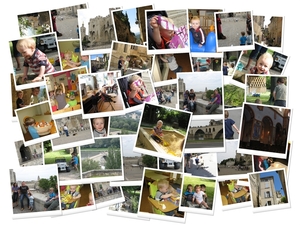 BeFunky считается продвинутым онлайн-инструментом для монтирования фотографий и предлагает много вариантов создания коллажа: обработки фотографий, ретуши. Для создания доступно более 50 шаблонов. Создатель может добавить топовые эффекты, надписи и украшения. Можно применять BeFunky на своём телефоне или планшете в качестве программ, которые работают на Android и iOS. Редактирование коллажей с помощью BeFunky — это прикольно и увлекательно.
BeFunky считается продвинутым онлайн-инструментом для монтирования фотографий и предлагает много вариантов создания коллажа: обработки фотографий, ретуши. Для создания доступно более 50 шаблонов. Создатель может добавить топовые эффекты, надписи и украшения. Можно применять BeFunky на своём телефоне или планшете в качестве программ, которые работают на Android и iOS. Редактирование коллажей с помощью BeFunky — это прикольно и увлекательно.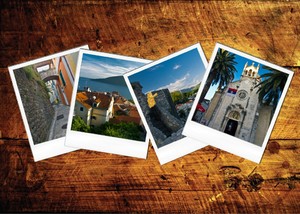 Удобное редактирование изображений прямо с компьютера, с функцией просмотра изображения на большом экране.
Удобное редактирование изображений прямо с компьютера, с функцией просмотра изображения на большом экране. У него есть удивительные приложения fotorcreated для редактирования фотографий, которые позволяют использовать их с лёгкостью и в считанные минуты.
У него есть удивительные приложения fotorcreated для редактирования фотографий, которые позволяют использовать их с лёгкостью и в считанные минуты.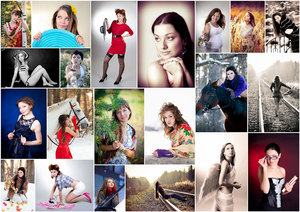 Более двадцати эффектов, которые можно применить к изображениям: они редактируют фото, включая монохромные и студийные эффекты, такие как лаванда, ретро, древесный уголь, эскиз .
Более двадцати эффектов, которые можно применить к изображениям: они редактируют фото, включая монохромные и студийные эффекты, такие как лаванда, ретро, древесный уголь, эскиз . Загрузить и установить Fotor на ПК.
Загрузить и установить Fotor на ПК.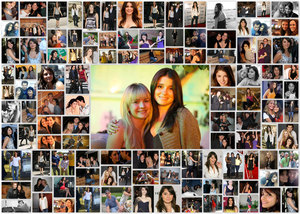 Picjumbo. Instagram выпустила собственное приложение для коллажей. Оно является одним из самых красивых и интуитивно понятных приложений — с автоматическим просмотром и 10 различными стилями макета, есть русский язык.
Picjumbo. Instagram выпустила собственное приложение для коллажей. Оно является одним из самых красивых и интуитивно понятных приложений — с автоматическим просмотром и 10 различными стилями макета, есть русский язык. Просто нажать «Макет» в верхней части страницы дизайна.
Просто нажать «Макет» в верхней части страницы дизайна.



























